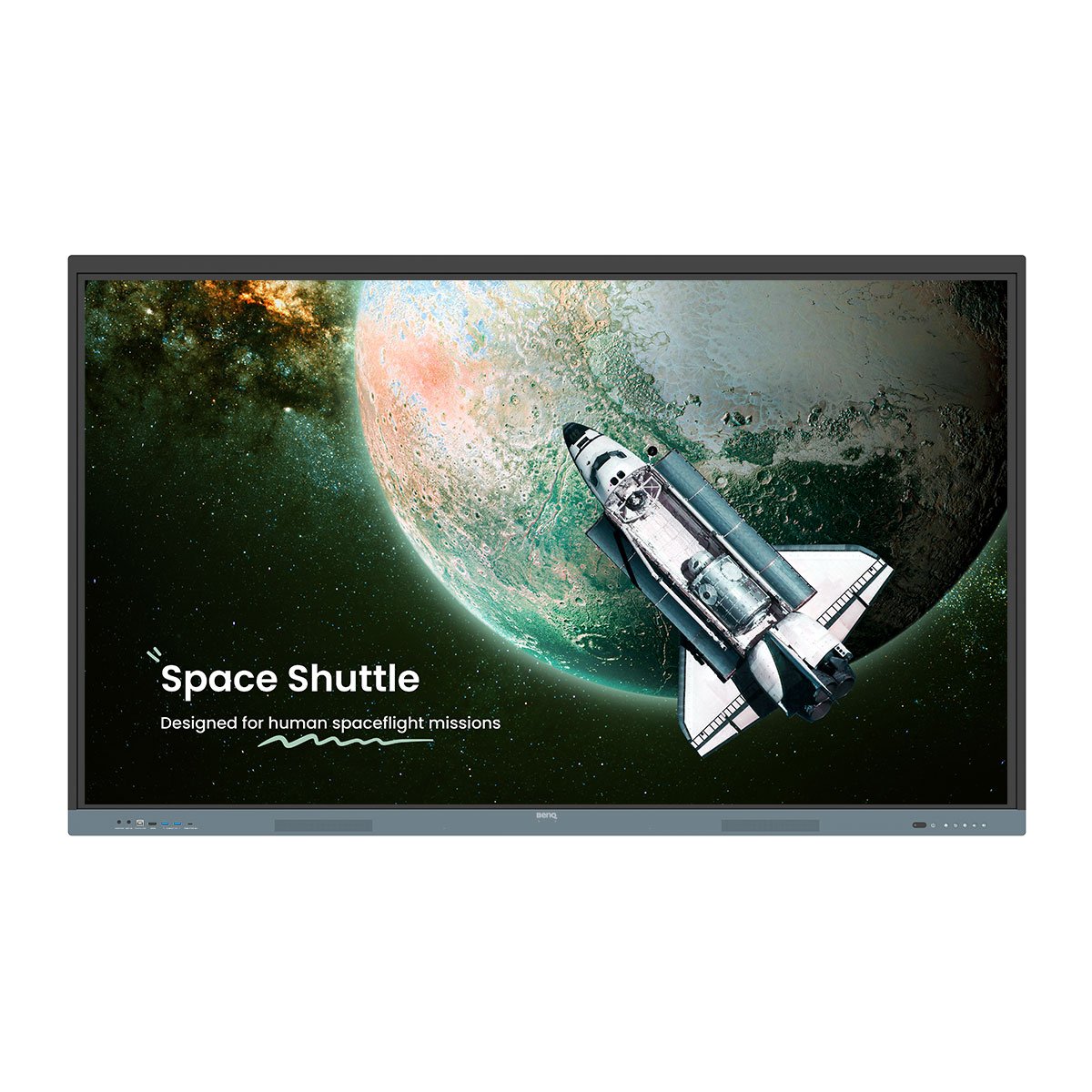Modo de ahorro de energía


El cambio climático y la conservación de energía están a la vanguardia de las preocupaciones globales, impulsando la necesidad de soluciones sostenibles en todos los sectores, incluida la educación. Las escuelas de K-12 en EE. UU. generan emisiones equivalentes a 18 plantas de energía de carbón, o 15.4 millones de coches, cada año.¹ Las universidades estadounidenses emitieron 5.8 millones de toneladas adicionales de gases de efecto invernadero en 2020, equivalente a las emisiones de 1.1 millones de coches.²
Las BenQ Boards ofrecen innovadoras funciones de ahorro de energía que pueden reducir el consumo de energía de las pizarras hasta en un 70 por ciento sin sacrificar el rendimiento. Esto puede ayudar a las escuelas a ahorrar dinero en sus facturas de energía, y escuelas del Reino Unido han visto ahorros anuales de aproximadamente £250, o unos USD$308, por aula después de cambiar a BenQ Boards. Estos importantes ahorros pueden ayudar a las escuelas a mejorar su salud financiera general e invertir en otras prioridades relevantes.
Aquí tienes ocho formas de lograrlo con las BenQ Boards:
1. Configura una programación de energía
La Device Management Solution (DMS) de BenQ te proporciona control centralizado sobre todas tus BenQ Boards. Con solo unos clics, puedes gestionar y monitorear de forma remota todos los aspectos de tus BenQ Boards, incluyendo la programación de los horarios de encendido e inicio para asegurar que estén apagadas cuando no se utilicen.
Cómo configurar una programación de energía
Puedes configurar una programación de energía de forma remota mediante DMS o directamente desde la pizarra.
Configura una programación de energía en DMS:
1. Inicia sesión en dms.benq.com.
2. En el menú, haz clic en Automation.
3. Haz clic en .
4. Ingresa un nombre y luego haz clic en Siguiente.
5. Configura el horario y luego haz clic en Siguiente.
6. Selecciona Encendido o Modo de apagado, y luego haz clic en .
7. Haz clic en Finalizar.
8. Busca tu tarea automatizada en la lista y haz clic en Publicar.
9. Elige desplegar por dispositivos, grupos o etiquetas y haz clic en Siguiente.
10. Selecciona entre la lista de dispositivos, grupos o etiquetas disponibles y haz clic en Seleccionar.
11. Revisa tus ajustes y luego haz clic en Confirmar.
Configura una programación de energía en la pizarra:
1. Pulsa el botón Ajustes .
2. Toca Avanzado > Programación de energía.
3. Especifica un horario de encendido/apagado y luego toca Aceptar.
4. Selecciona tu nuevo horario de la lista.
2. Ahorra mucho con el modo Eco
El modo Eco certificado por ENERGY STAR® del BenQ Board es una función clave para el ahorro de energía que reduce el consumo de energía de la pantalla hasta en un 70 por ciento. Lo hace atenuando la luminosidad de la pantalla sin sacrificar la viveza de las imágenes.
Cómo ajustar el modo de imagen

Hay tres formas de habilitar el modo Eco.
Habilita el modo Eco en DMS por dispositivo:
1. Inicia sesión en dms.benq.com.
2. En el menú, haz clic en Dispositivos.
3. Busca el dispositivo en la lista y haz clic .
3. Haz clic en Pantalla y volumen.
4. En Modo de imagen, haz clic .
5. Selecciona Eco.
6. Haz clic en Solicitar.
Habilita el modo Eco en DMS por política:
1. Inicia sesión en dms.benq.com.
2. En el menú, haz clic en Políticas.
3. Haz clic .
4. Escribe un nombre y haz clic en Añadir.
5. En Avanzado, haz clic .
6. Selecciona Modo de imagen y luego haz clic en Añadir.
7. En Modo de imagen, haz clic .
8. Selecciona Eco y luego haz clic en Seleccionar.
9. Haz clic en Implementar.
10. Selecciona a qué dispositivos, grupos o etiquetas desplegar y haz clic en Siguiente.
11. Selecciona de la lista de dispositivos, grupos o etiquetas disponibles y haz clic en Seleccionar.
12. Revisa tus ajustes y haz clic en Confirmar.
Habilita el modo Eco en la pizarra:
1. Presiona el botón de Ajustes .
2. Toca Pantalla.
3. En Modo de imagen, selecciona Eco.

3. Pon la pizarra en modo suspensión con solo un toque
Puedes poner manualmente la pizarra en suspensión cuando no la uses. No solo es una forma sencilla de regular el consumo de energía, sino que además asegura que esté lista al instante, evitando tiempos de arranque.
Cómo poner la pizarra en suspensión manualmente

Presione el botón de encendido para poner la pizarra en suspensión. Presiónelo de nuevo para activar la pizarra.

4. Usa el modo suspensión
Cuando la pizarra está inactiva por períodos prolongados, puedes establecer un temporizador de suspensión para ahorrar energía.
Cómo configurar el modo suspensión
Hay tres formas de configurar el modo suspensión.
Configura el modo suspensión en DMS por dispositivo:
1. Inicia sesión en dms.benq.com.
2. En el menú, haz clic en Dispositivos.
3. Busca el dispositivo en la lista y haz clic en .
4. En Pantalla y volumen, haz clic en .
5. En Modo suspensión, haz clic en .
6. Selecciona el temporizador para el modo suspensión.
7. Haz clic en Solicitar.
Configura el modo suspensión en DMS por política:
1. Inicia sesión en dms.benq.com.
2. En el menú, haz clic en Políticas.
3. Haz clic en .
3. Ingresa un nombre y haz clic en Añadir.
4. En Avanzado, haz clic en .
5. Selecciona Modo suspensión y haz clic en Añadir.
6. En Modo suspensión, haz clic en .
7. Selecciona el temporizador para el modo suspensión.
8. Haz clic en Seleccionar.
9. Haz clic en Implementar.
10. Selecciona si deseas implementar por dispositivo, grupo o etiqueta y haz clic en Siguiente.
11. Elige de la lista los dispositivos, grupos o etiquetas disponibles y haz clic en Seleccionar.
12. Revisa la configuración y haz clic en Confirmar.
Configura el modo suspensión en la pizarra:
1. Pulsa el botón de Ajustes .
2. Toca Avanzado > Energía y suspensión.
3. En Suspensión, selecciona el temporizador para el modo suspensión.
Nota: El modo suspensión solo funciona cuando Android está seleccionado como fuente de entrada.
5. Elige tu modo de ahorro de energía
El BenQ Board cuenta con un modo de ahorro de energía que pone automáticamente la pantalla en modo de suspensión o la apaga después de cinco minutos de inactividad al utilizar una fuente externa. De forma predeterminada, la pantalla está configurada en modo de ahorro de energía Alto, lo que apaga completamente el dispositivo tras cinco minutos sin entrada. En el modo de ahorro de energía Bajo, la pantalla entra en suspensión después de cinco minutos de inactividad pero está lista para usarse al instante.
Comportamiento
Alto
La pizarra se apaga después de cinco minutos de inactividad.
Bajo
La pizarra entra en suspensión tras cinco minutos de inactividad.
Desactivado
La pizarra permanece encendida y activa incluso después de varios minutos de inactividad.

Configura un modo de ahorro de energía en la pantalla:
1. Pulsa el botón de Ajustes .
2. Toca Pantalla.
3. En modo de ahorro de energía, selecciona Alto o Bajo.

6. Asegúrate de desactivar el encendido y activación automática
El sensor de movimiento en los modelos Pro se puede usar para encender mediante sensor de movimiento o activar la pizarra automáticamente si alguien se acerca. Esto puede ser útil pero también puede provocar que la pizarra se encienda o active por accidente si alguien simplemente pasa cerca. Por defecto, el encendido automático y la activación están desactivados, pero es mejor asegurarse.
Cómo ajustar el encendido automático y la activación

1. Presiona el botón de Ajustes .
2. Toca Avanzado > ajustes de inicio.
3. Asegúrate de que Encendido mediante sensor de movimiento y Activación mediante sensor de movimiento estén desactivados.

7. Supervise el uso de energía con los análisis de DMS
Revisa remotamente el promedio estimado de consumo energético de todas tus pizarras con DMS. Exporta informes de consumo para tomar decisiones basadas en datos y mejorar el uso de la energía.

1. Inicia sesión en dms.benq.com.
2. Desde el Panel de control, desplázate hacia abajo hasta Consumo de energía.
Consejo: puedes hacer clic en para exportar los datos en PDF, o hacer clic en Ver detalles >
para exportar los datos en un archivo CSV.

8. Encienda los PCs de ranura manualmente
Si utilizas un PC OPS de ranura con tu BenQ Board, por defecto solo se iniciará al seleccionarlo como fuente. Esto te ayuda a ahorrar energía asegurando que el dispositivo OPS no se encienda automáticamente al encender la pantalla.
Cómo ajustar los ajustes de puesta en marcha del PC con ranura

En el panel:
1. Pulsa el botón de Ajustes .
2. Toca Avanzado > Ajustes de inicio.
3. En Puesta en marcha del PC con ranura, asegúrate de que Fuente seleccionada esté elegida.

Elige lo ecológico con los BenQ Boards
Las escuelas tienen la doble responsabilidad de preparar a sus estudiantes para sus futuras carreras y de preservar un planeta habitable para el futuro. Los BenQ Boards ofrecen una combinación de funciones de ahorro de energía y un rendimiento excepcional, permitiendo a las escuelas favorecer un futuro más ecológico a la vez que brindan experiencias de aprendizaje inmersivas y atractivas para los estudiantes.
¿Listo para llevar los resultados educativos de tu escuela al siguiente nivel mientras abrazas la sostenibilidad con BenQ Boards? Ponte en contacto con uno de nuestros expertos.
Referencias:
1. “100% Clean Energy School Districts Campaign – Organizing Toolkit”, Sierra Club, abril de 2019, https://www.sierraclub.org/sites/www.sierraclub.org/files/Clean_Schools_Toolkit.pdf, 2019, consultado por última vez el 13 de noviembre de 2023.
2. McClaughlin T. et al, “U.S. colleges talk green. But they have a dirty secret”, Reuters, 11 de noviembre de 2022, https://www.reuters.com/investigates/special-report/usa-pollution-universities/, consultado por última vez el 13 de noviembre de 2023.